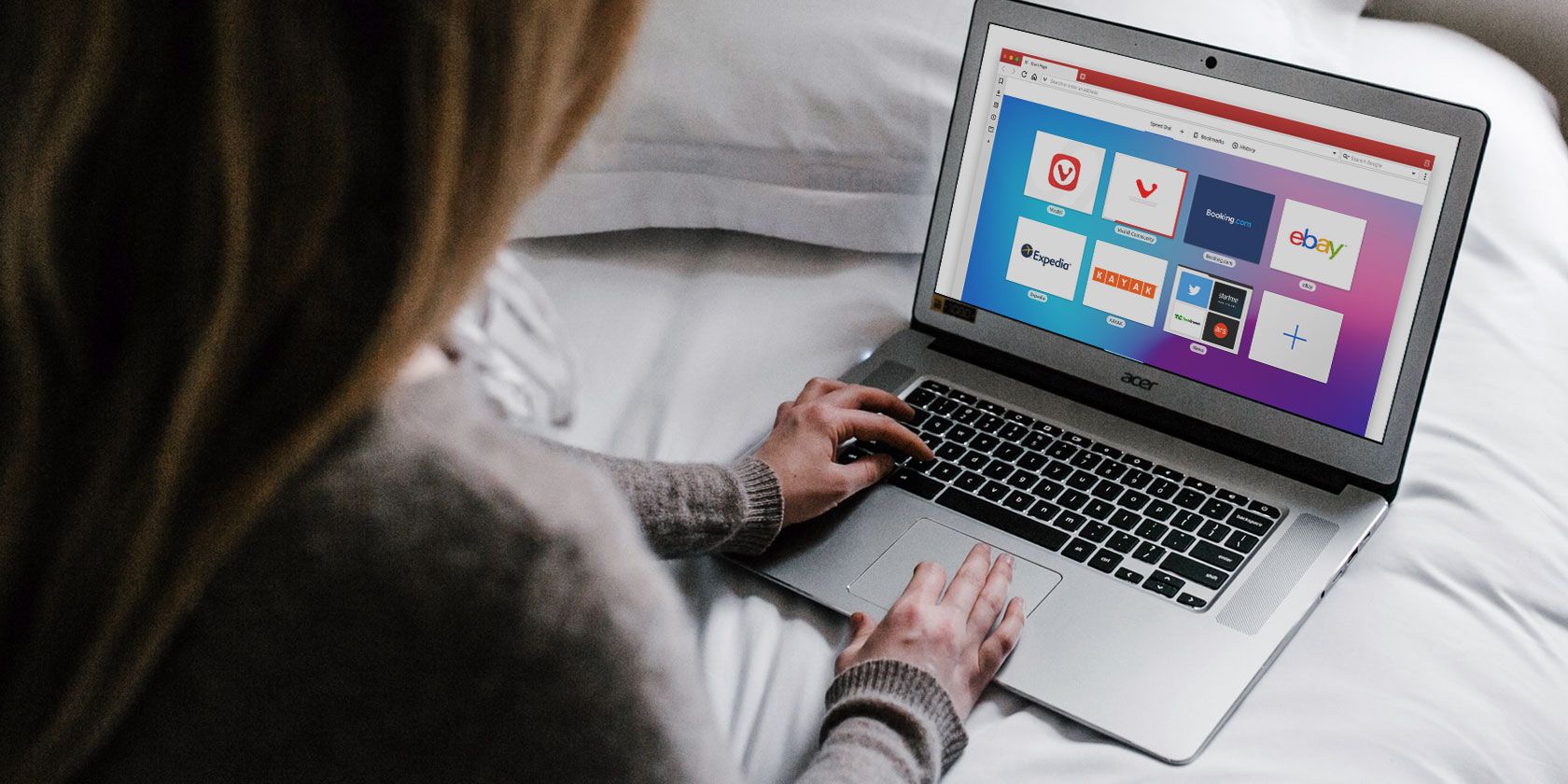iCloud’daki Fotoğrafları Google Fotoğraflar’a Aktarma
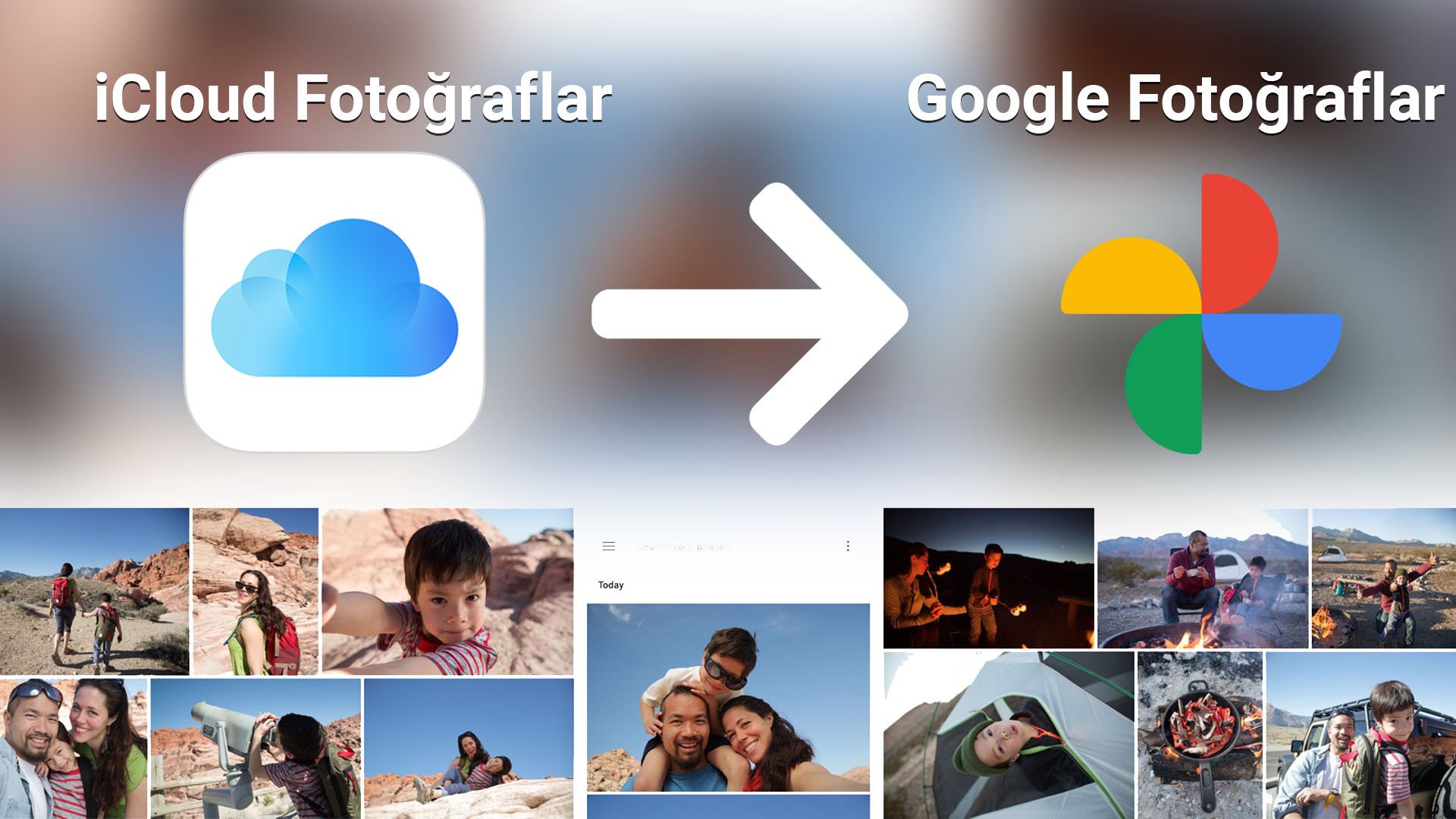
iCloud’daki fotoğrafları Google Fotoğraflar’a aktarma için çeşitli yöntemler mevcut ancak bu iş artık çok daha kolay bir hale geldi. Öncelikle iCloud içeriğini Google’a aktarma ihtiyacı neden doğuyor bu noktaya değinelim. Bir iPhone kullanıcısı olabilirsiniz ve tüm içeriğiniz iCloud’da yer alabilir. Fakat günümüz şartlarında yola yeni bir iPhone ile devam edebilmek herkes için geçerli olmadığından bu kez iCloud içeriğini Google’a aktarma ihtiyacı ortaya doğuyor.
iPhone kullanıcıları için iCloud harika bir hizmet fakat Android’e geçmek isteyenlerin kafasında her zaman dosyaları nasıl aktarabileceği sorusu yer alıyor. Elbette biraz dolambaçlı olsa da çeşitli aktarım metotları mevcut; hatta bu işi yapabilen ek yazılımlar da var ancak yine de resmi ve çok da güvenilir yöntemler mi tartışılır. Hatta 100 GB gibi büyük ve videolarla dolu bir iCloud arşivinden bahsediyorsak o zaman iş biraz daha zorlaşıyor. Neyse ki bu artık zor bir işlem değil ve Apple’ın Veri ve Gizlilik araçlarını kullanarak aktarımı gerçekleştirebilirsiniz.
iCloud’daki fotoğraf ve videolar Google Fotoğraflar’a nasıl aktarılır?
iCloud içeriğini Google Fotoğraflar’a aktarmak için izleyebileceğiniz iki farklı yol var: Google Fotoğraflar uygulamasını kullanabilir veya Apple’ın Veri ve Gizlilik araçlarını tercih edebilirsiniz.
Google Fotoğraflar ile iCloud’daki fotoğraf ve videoları yedekleme
iCloud içeriğini Google Fotoğraflar’a göndermek için öncelikle senkronizasyon işlemini son bir kez daha gerçekleştirin ve tüm verilerinizin iCloud’da olduğuna emin olun. Sonrasında iOS için Google Fotoğraflar uygulamasını indirerek yola devam edebilirsiniz. İndirme işleminden sonra Google hesabınızda oturum açın. Telefonda yer alan fotoğraf ve videoların tamamının yedeği alınacaktır ancak tabii bu tüm iCloud yedeğinin alındığı anlamına gelmiyor.
İçeriğin yedeklenmesi telefonda bulunan medya miktarına ve internet hızına göre değişecektir ancak arka planda gerçekleşeceği için telefonu kullanmaya devam edebilirsiniz. Aktarım sonrası dilerseniz tüm içeriği telefondan silebilirsiniz ancak bunu yapıp yapmamak size kalmış. Ancak gerçekten akıl almaz boyutlarda bir içerikten bahsediyorsak Apple’ın Veri ve Gizlilik araçları bu noktada daha fazla işe yarayabilir.
Veri ve Gizlilik araçları ile iCloud’daki fotoğraf ve videoları Google Drive’a aktarma
2020 yılında gelen güncelleme ile Veri ve Gizlilik araçları artık iCloud içeriklerini indirmeden başka bir bulut servisine taşımaya olanak sağladı. Dolayısıyla bu büyük bir rahatlık ancak servis şu anda sadece Google Fotoğraflar ile sınırlı. Yani Microsoft OneDrive gibi bir alan kullanılamıyor. Fakat aktarım şekli buluttan buluta olacağı için ne sizin internet bağlantınız, ne de telefonunuzdaki medyalarınız ile bir bağlantısı olmuyor; çok hızlı gerçekleşiyor. Apple’ın bu desteği artıracağı da düşünüyor yani diğer bazı popüler bulut servislerine de destek verilebilir.
Yapmanız gereken bazı ayarlar var. iCloud hesabınızda iki faktörlü kimlik doğrulaması etkin olmalı, elbette bir Google hesabı olmalı ve Google Drive alanı da aktarılacak dosyalar için yeterli olmalıdır. Biliyorsunuz Google Fotoğraflar için herhangi bir kullanım sınırı yoktu ancak Haziran 2021 tarihi ile artık sınırlama getirildi. Yani daha büyük depolama alanı demek biraz para ödemeniz anlamına gelecek.
iCloud’dan Google Fotoğraf’lara aktarım nasıl yapılır?
Apple Kimliği ile Apple’ın Veri ve Gizlilik araçlarına giriş yapın.
Verilerinizin kopyasını aktaracağınız bölümü bulun ve transfer etmek istediğiniz bölümü seçin.
Açılan menüden Google Fotoğraflar’ı seçin. Şimdi size fotoğraflar mı yoksa videolar mı aktarılsın diye sorulacak. Her ikisini de diyerek devam edin.
Google hesabınızda yeterli depolama alanının olduğunu onaylayın ve devam edin. Aktarılacak içeriklerin sayı ve boyutları da bu ekranda görülüyor olacak.
iCloud hesabının aktarılacağı Google hesabında oturum açın.
Fotoğraf ve videoların Google Fotoğraflar’a eklenmesi için gerekli izni verin.
Son kez onay verin ve işlemi başlatın.
Bu işlem Apple’a göre üç ile yedi gün arasında sürecek. Bu konuda bir bilgilendirme yapılıyor ancak iCloud’daki dosyalar daha az miktardaysa daha az sürebilir. Aktarım tamamlandığında bir e-posta alacaksınız.